ebookjapan(イーブックジャパン)を利用している方は、Kindle端末で読みたいという方も多いのではないでしょうか?
結論から言いますと、基本的にイーブックジャパンで購入した電子書籍をKindleで読むことはできません。
しかし、E-Inkディスプレイを搭載したAndroidタブレットを用意すれば、Kindleのような感覚でイーブックジャパンの電子書籍を読むことができます。
Android OSを搭載したE-Inkディスプレイを搭載した端末、つまり電子ペーパー端末は色々な製品が発売されていますが、Kindleと比べて価格が高めで手が出しにくいのが現状です。
しかし最近、ONYX Internationalから手頃な価格の電子ペーパー端末「BOOX Leaf」が発売されました。
BOOX Leafの価格は32,800円(税込)。別売りの物理ボタン付きのケースを購入すればKindle Oasisのように物理ボタンでページめくりも可能。
今回は、ebookjapan(イーブックジャパン)をKindleのような感覚で読めるBOOX Leafの紹介と、実際にebookjapanアプリをインストールして閲覧してみたいと思います。
Kindleの代替としてFireタブレットがおすすめされているケースもありますが、読書で疲れない軽さと紙のような質感で読めるE-InkディスプレイはFireタブレットと比べ物になりませんので、電子ペーパーにご興味がある方は是非ご覧ください。
ebookjapanをKindleで読むような感覚で利用できるBOOX Leafとは?
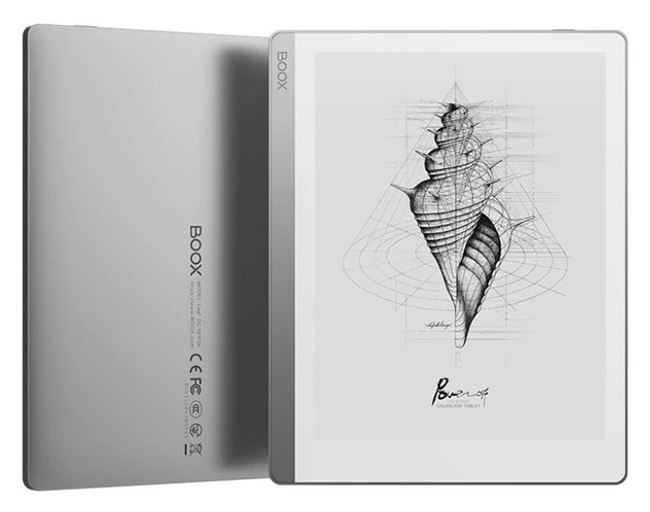
BOOX Leafは7インチのE-Inkディスプレイを搭載したONYX製のAndroidタブレット。
本体の重さは170gと軽いのが特徴で、物理ボタン付きケースを装着することでボタンによるページめくりも可能。
電子ペーパーなので紙の質感に近く、目にも優しいので長時間の読書にもおすすめ。
Gセンサーが搭載されているので、本体の傾きに合わせて自動で画面の向きを変更してくれます。
端末を横向きにすれば見開き表示もできるので色々な読み方ができます。
Android OS搭載なので、Google Playストアも利用可能。
Androidスマートフォンのようにストアからアプリをインストールして利用できるのもBOOX Leafの魅力です。

BOOX Leaf用の物理ボタン付きマグネティックケースも発売されています。
ケースをBOOX Leafと組み合わせても300g以下と快適に読書できます。
pogoピンでBOOX Leafと接続可能で、脱着はマグネット式なので簡単。
音量ボタンでページめくりができる電子書籍ストアアプリであれば、ケースの物理ボタンを使ってページめくりができます。
なお、BOOXはカラ―電子ペーパータブレットやBOOX Leafのようなコンパクトな端末など、様々な最新の端末が発売されているので、BOOXの販売サイトをチェックしてみてください。
BOOXはAmazonや楽天市場でも販売されているので、ポイントを貯めたい人は使い慣れたサイトでの購入がおすすめです。
電子書籍ストアのリーダーアプリが利用できる
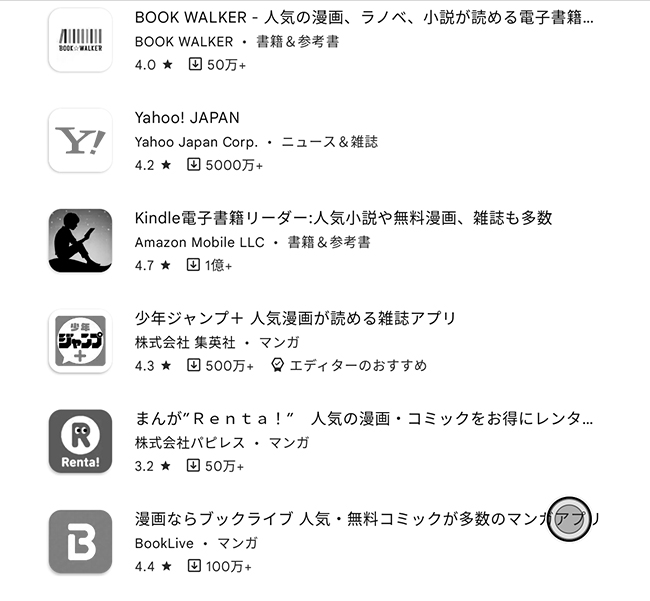
Kindle端末はKindleストアで購入した電子書籍しか読めませんが、BOOX LeafならイーブックジャパンやKindleストア、楽天Kobo、honto、コミックシーモアなど様々な電子書籍を読むことができます。
dブックなど一部のリーダーアプリは利用できない場合もあるようですが、BOOX Leafがあれば電子書籍専用端末として複数のリーダーアプリを一台にまとめることができます。
しかも軽いから持ち運びも便利で快適に読書が楽します。
なお、下記の電子書籍ストアアプリは利用できます。
- ebookjapan
- Kindle
- booklive!
- DMMブックス
- honto
- Reader Store
- コミックシーモア
- BOOKWALKER
- Kinoppy
- LINEマンガ
- doly
- 少年ジャンププラス
- ピッコマ
- 楽天Kobo
※アプリによって一部機能が利用できない場合もあります。
複数の電子書籍アプリを利用している方は便利だと思います。
BOOX Leafのスペック
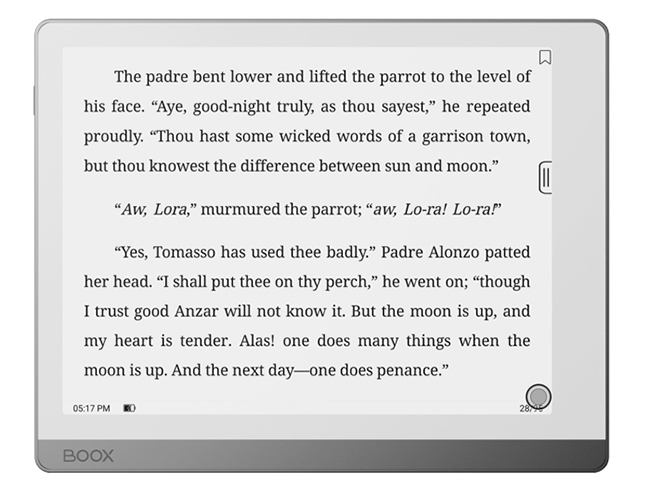
| CPU | クアルコム8コア (Cortex-A72 + Cortex-A55) |
|---|---|
| RAM | 2GB (LPDDR4X) |
| ROM | 32GB (eMMC) |
| ディスプレイ | フラット7インチE Ink Cartaスクリーン |
| 解像度 | 1680×1264 (300 dpi) |
| フロントライト | 暖色及び寒色 |
| タッチ | 静電容量方式タッチ |
| バッテリー | 2000mAh |
| WiFi | 802.11b/g/n/ac |
| Bluetooth | BT 5.0 |
| スロット | USB-C (OTGサポート) |
| スピーカー | あり |
| マイク | あり |
| Gセンサー | あり |
| OS | Android 10.0 |
| SDK | Open SDK |
| 対応フォーマット | pdf / djvu / azw / azw3 / doc / docm / docx / epub / fb2 / fbz / html / mobi / odt / prc / rtf / sxw / trc / txt / chm / ppt / jpg / png / bmp / tiff / cbr / cbz / wav / mp3 |
| 寸法 | 165.6×130.8×5.95 mm |
| 重量 | 170g |
BOOX Leafの価格
BOOX Leafの本体価格は32,800円(税込)。
BOOX Leaf用の物理ボタン付きマグネティックケースは5,800円(税込)。
楽天市場やSKTNETSHOP、Amazon、Yahoo!ショッピングで購入することができます。
楽天市場やYahoo!ショッピングではポイントが貯まりやすいので、お得になるショップで購入しましょう。
Kindleの代わりとしてBOOX Leafがebookjapanにおすすめな理由

管理人がBOOX Leafを購入してみて、Kindleの代わりとしてebookjapanにおすすめな理由をご紹介したいと思います。
まずBOOX LeafはKindleよりも軽くてデザインも良い点が魅力。それでいてE-Inkタブレットにしては手頃な価格で購入できるのも嬉しいポイントです。
Kindleよりも軽い
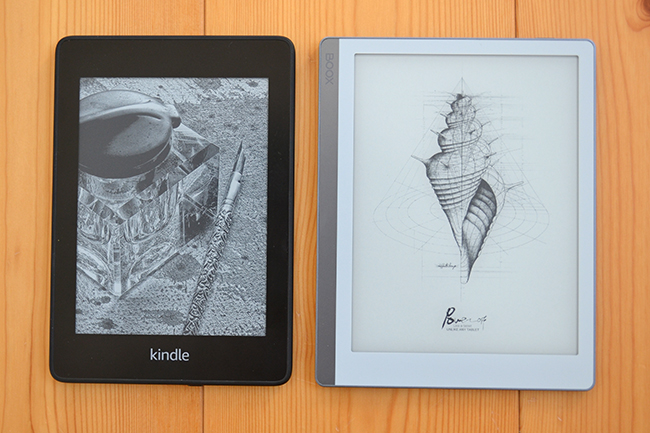
6インチのKindleは174gに対して7インチのBOOX Leafは170gと画面が大きいのに軽いのが特徴です。
また、筆者が所有しているKindle Paperwhite(10世代)よりも本体が薄く、軽いので読書に向いています。

同じ7インチのKindle Oasisでも188gなので、BOOX Leafの軽さは魅力的。
もちろん、Kindle Oasisのように物理ボタンを使う場合はケースを接続するので、もっと重くなりますが、それでも問題なく長時間読書が楽しめそうです。
比較的価格が安い

BOOX Leafの購入の決め手となったのが価格です。
本体価格は32,800円(税込)と、8,980円から購入できるKindleと比べると高く感じますが、Androidの電子ペーパー端末は値段が高いモデルが多いので、BOOX Leafはコスパ抜群といえます。
ちなみに10.3インチのBOOX Note5は72,800円(税込)とかなり高額。もちろん基本スペックは異なりますが、BOOX Leafは手軽に電子書籍を電子ペーパー端末で楽しめるメリットは大きいと思います。
デザインも良い

BOOX Leafのもう一つの魅力がデザインの良さ。本体背面はマグネシウム合金で高級感があります。
それでいて軽いのでデザインと実用性が両立しています。
ケースも落ち着いた雰囲気でどんなシーンでも利用しやすいデザインで、学生からビジネスマンまで誰でも使いやすいと思います。
ebookjapanをBOOX Leafで読む方法
ここからはKindleの代替機としておすすめのBOOX Leafにebookjapanアプリをインストールして実際に使ってみたいと思います。
基本的にはAndroidやiOS搭載のスマートフォンやタブレットと同じように、ストアでアプリをダウンロード・インストール後、ログインして本をダウンロードして読む流れとなります。
BOOX Leafにebookjapanアプリをインストール
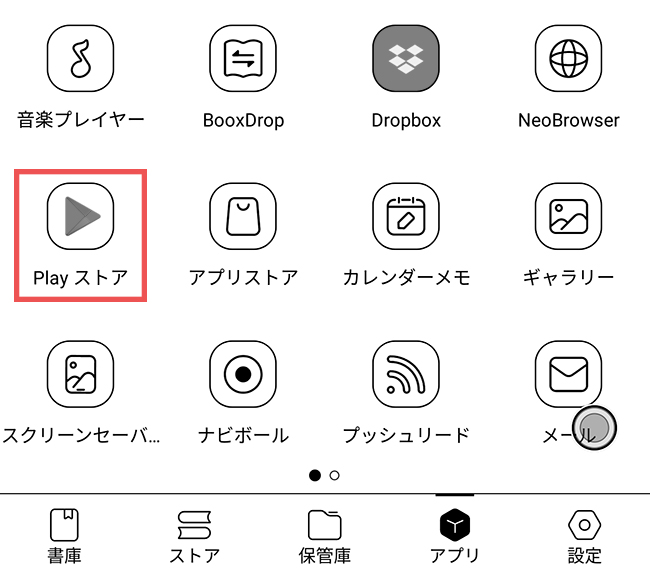
画面下の「アプリ」から「Google ストア」をタップします。
Google ストアのアプリ画面に切り替わったらebookjapanアプリを検索します。
画面上部の検索フォームに「ebookjapan」と入力して検索すればすぐに探せます。
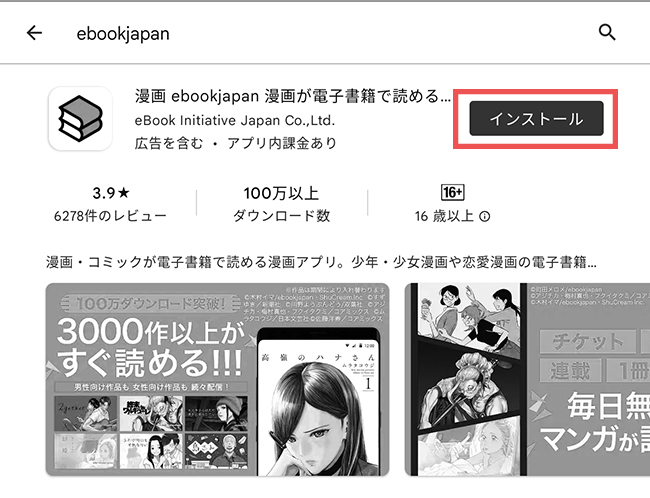
あとはebookjapanアプリの「インストール」ボタンをタップします。
インストールが完了したら「開く」でアプリを起動します。
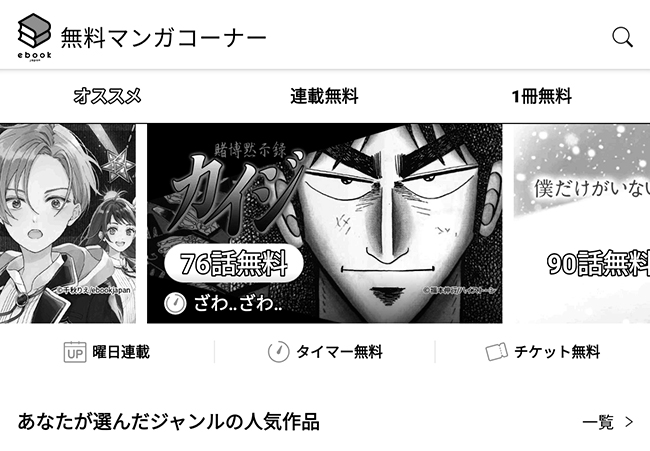
ebookjapanアプリ起動後は「無料マンガコーナー」が開きます。
スマートフォンのiOSやAndroidアプリと同じように無料マンガアプリとしても利用することができます。
ebookjapanアプリにログイン
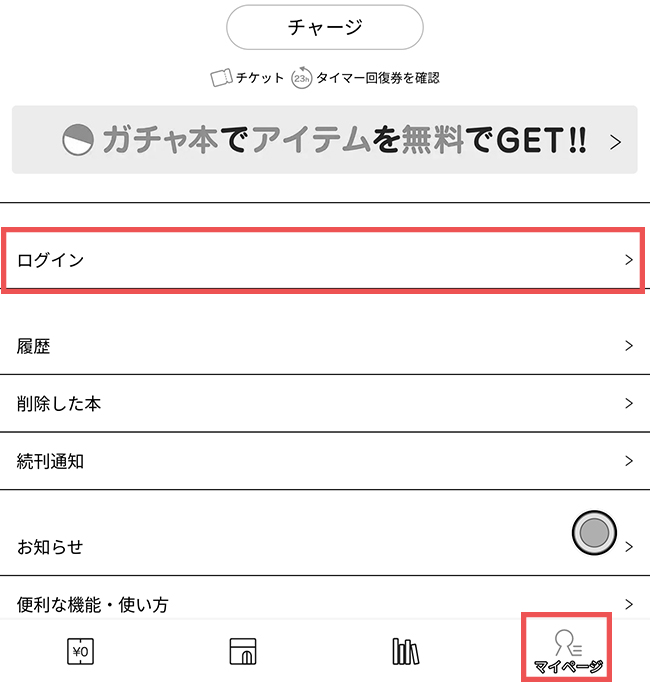
ログインしないと購入済み作品が反映されないので、画面右下の「マイページ」をタップして「ログイン」を選択してください。
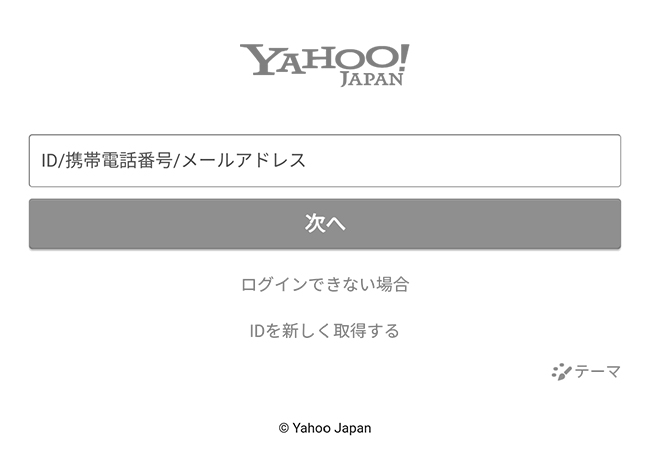
Yahoo!JAPANのログイン画面が表示されるので、IDやメールアドレスを入力して「次へ」を選択し、パスワードを入力してログインしてください。
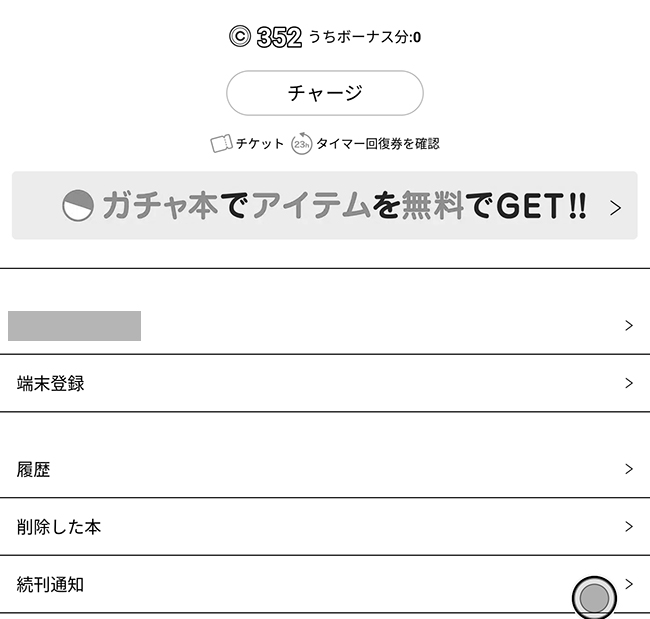
ログインできれば、購入済み作品や保有しているコインなどが反映されるはずです。
なお、ebookjapanは1アカウントで最大6台まで端末を登録することができますが、当然ながら電子ペーパー端末も1台としてカウントされるので、登録端末数をオーバーしている場合は「マイページ」の「端末登録」から不要な端末を削除するようにしましょう。
電子書籍をダウンロードして読む
ログインできたら購入済み作品が「本棚」に反映されているので、読みたい作品をタップします。
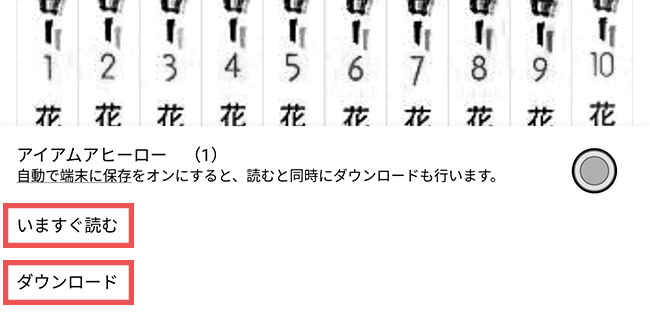
本をタップして「いますぐ読む」または「ダウンロード」のどちらかを選択してください。
「ダウンロード」を選択した場合はダウンロードが完了してから閲覧できるようになります。
「自動で端末に保存」をONにすると読みながらダウンロードできます。

Androidアプリと同じように、画面左右のタップやフリック操作でページ移動ができます。

ビューアメニューではしおりの追加や目次としおりの表示、縦読み・横読みの切り替えなどが設定できます。
画面左下の矢印をタップすると縦読み・横読みに切り替えることができます。
本棚の作品を背表紙の表示に切り替える
ebookjapanの特徴の一つでもある本棚の背表紙表示はBoox leafでも変更可能です。
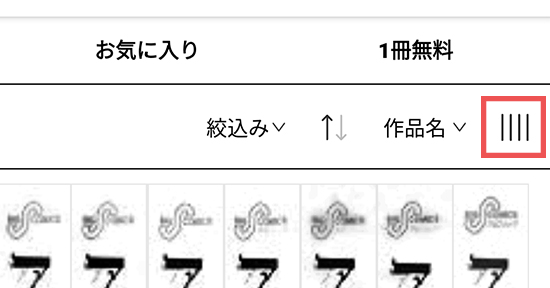
本棚の右上のアイコンをタップすると表示方法を変更することが可能。
何度かタップすると背表紙表示にできます。
ebookjapanをKindleで読むような感覚で利用できた
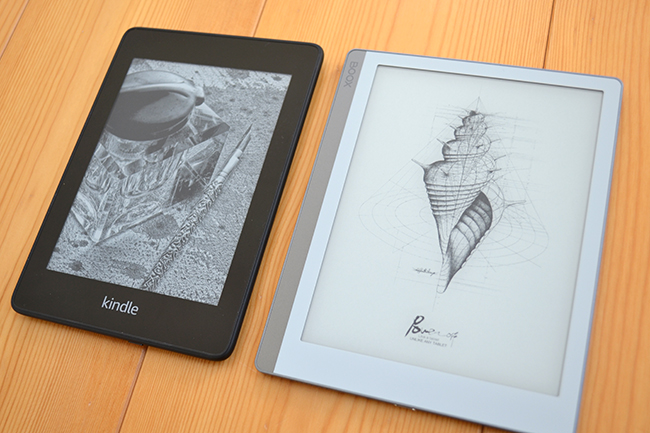
Boox leafはKindleとは別の端末ですが、個人的にはebookjapanをKindle端末で読む感覚で利用できました。
筆者が持っているKindle Paperwhiteよりも軽くて読みやすく、物理ボタンでのページめくりも可能。
家の中はもちろん、外でebookjapanの電子書籍を読む際はBoox leafを持ち歩くようにしています。
ebookjapanでKindle Oasisのように物理ボタンでページめくりも
BOOX Leaf専用ケースを利用すればebookjapanでKindle Oasisのように物理ボタンでページめくりも問題なくできました。

物理ボタンは下のボタンで次のページへ進み、上のボタンを押すと前のページに戻ります。
ただし、デフォルトの状態ではBOOX Leaf専用ケースの物理ボタンを使ってページめくりはできません。
物理ボタンを利用したい場合はマイページから設定しておきましょう。
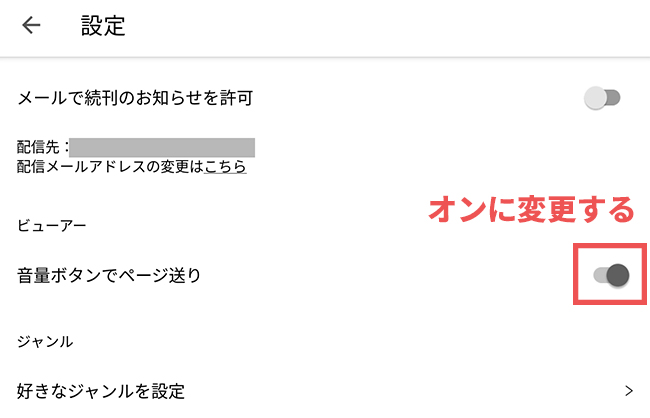
設定画面の「ビューア」にある「音量ボタンでページ送り」をONにします。
これで物理ボタンを使ったページめくりができるようになります。
Kindleよりも軽いので快適に読める
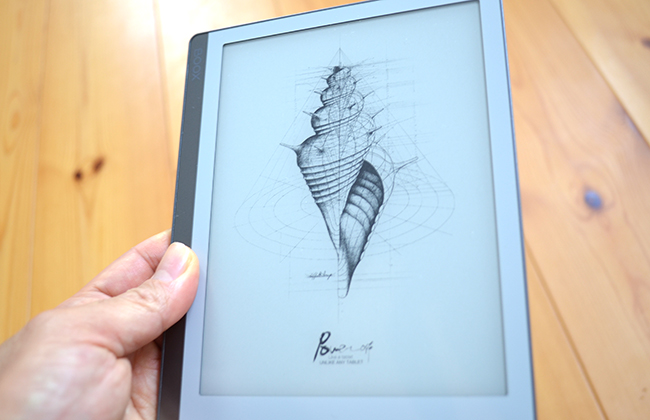
Boox leafはKindleよりも軽いので快適に電子書籍が楽しめます。
特にベッドで仰向けになって読んでいるときは負担があまり感じなくて良かったです。
ケースの脱着もマグネット式なので簡単ですが、ケースを付けるとやや重く感じるのが残念。
目に優しいフロントライトは暖色または寒色が選べる
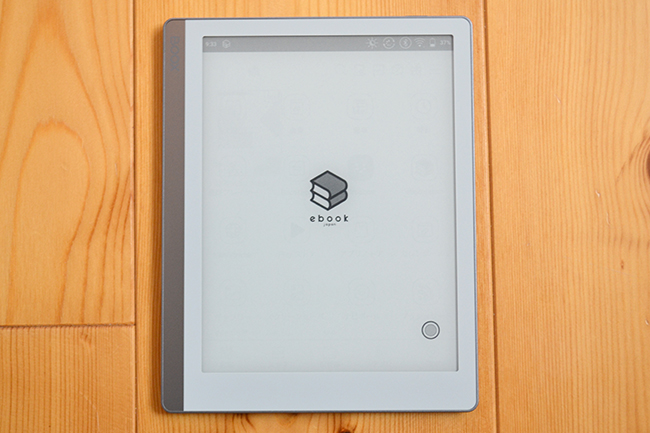
Boox leafはKindleと同じようにフロントライト搭載した端末なので目に優しく、紙の本を読んでいる感覚に近いです。
個人的には昼間はフロントライトはOFFにしたほうが紙の質感に近くなり、眼も疲れにくいのでおすすめ。
フロントライトは暖色または寒色から選べるので状況に合わせて切り替えられるのも魅力です。
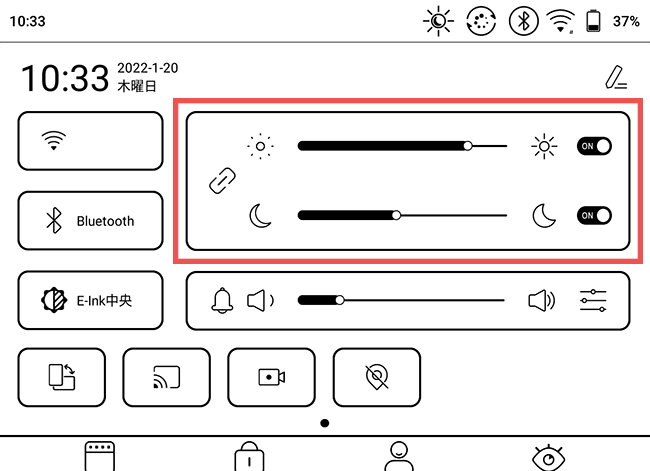
フロントライトはシステムバーから調整可能。
ebookjapanをKindleで読みたい場合
ebookjapan(イーブックジャパン)をKindleで読みたい方はBoox leafのようなAndroid搭載の電子ペーパータブレットがおすすめ。
電子ペーパータブレットは色々な端末が販売されているので、予算に合わせて選びましょう。
個人的にはBoox leafは満足しているのでおすすめですが、良し悪しは人によって異なるのでご自身で納得できる端末をお選びください。
BOOXはカラ―電子ペーパータブレットなど最新の端末も発売しているので、気になる人はSKTNETSHOPでチェックしてみてください。
なお、まだebookjapanに登録されていない方は、新規会員特典として70%OFFクーポンが貰えるのでお得。
ebookjapanは、WindowsパソコンやiOS端末、Android端末向けにリーダーアプリが提供されているので、お持ちのスマートフォンでも読むことはできますよ。
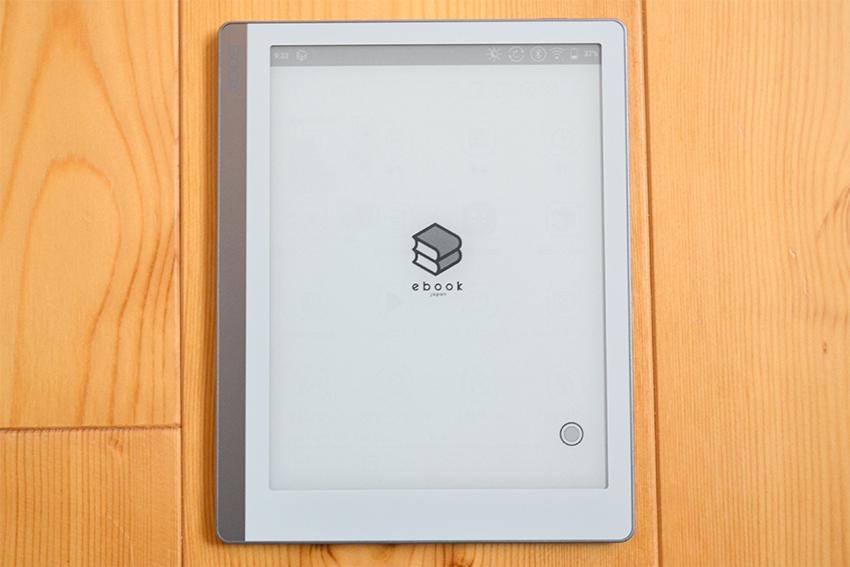


コメント